Bạn đang làm việc trong văn phòng, ngồi trong thư viện hay chỉ đơn giản là không muốn làm phiền người khác bởi tiếng chuông điện thoại của mình. Bài viết này sẽ hướng dẫn bạn cách cài đặt đèn flash làm đèn thông báo cho iPhone.
Hướng dẫn cách cài đặt đèn flash làm đèn thông báo cho iPhone
Đèn flash nhấp nháy khi có cuộc gọi đến hay thông báo là tính năng cực kỳ hữu ích với người dùng điện thoại thông minh. Với tính năng này, bạn có thể tận dụng đèn flash LED ở mặt sau của iPhone để thông báo khi có cuộc gọi, tin nhắn đến trong khi điện thoại vẫn ở chế độ im lặng.

Mặc dù tính năng này đã được tích hợp từ rất lâu trên hệ điều hành iOS tuy nhiên rất nhiều người dùng iPhone chưa biết cách kích hoạt. Cách kích hoạt đèn flash khi có cuộc gọi, tin nhắn, thông báo đến trên các dòng điện thoại iPhone 4s, 5, 5s, 6, 6s, 6s Plus, 7, 7 Plus, 8, 8 Plus hay iPhone X hoàn toàn tương tự theo các bước sau:
Bước 1: Truy cập vào ứng dụng Cài đặt (Settings) từ màn hình chính điện thoại iPhone sau đó ấn chọn mục Cài đặt chung (General).
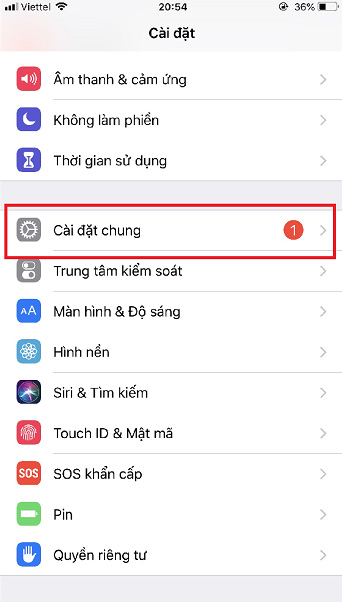
Bước 2: Sau đó, để bật đèn flash thông báo trên điện thoại iPhone, các bạn sẽ ấn chọn mục Trợ năng (Accessibility) từ giao diện cài đặt chung. Sau đó, chúng ta sẽ tìm kiếm và truy cập mục Đèn LED để nhận cảnh báo (LED Flash for Alerts).
Bước 3: Sau khi kích hoạt tính năng Đèn Led để cảnh báo (LED Flash for Alerts) thành công, các bạn có thể sử dụng đèn Flash khi có thông báo, cuộc gọi, tin nhắn đến iPhone của mình.

Ngoài ra các bạn cũng có thể kích hoạt sử dụng tính năng bật đèn flash thông báo trên iPhone khi ở chế độ im lặng bằng cách ấn chọn mục “Nháy khi im lặng (Flash on Silent)”.
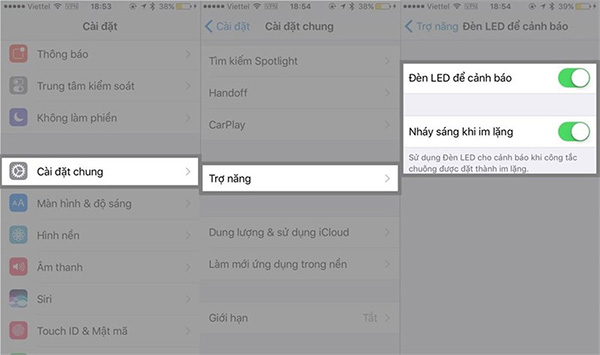
Những lưu ý khi kích hoạt đèn flash của iPhone làm đèn thông báo
Mọi tính năng đều có các ưu điểm, nhược điểm riêng và tính năng thú vị này cũng không ngoại lệ. Khi áp dụng cách cài đặt đèn flash làm đèn thông báo cho iPhone này, các bạn cần lưu ý những điểm sau:
- Tính năng này đôi khi sẽ ảnh hưởng tới tính năng đèn flash trên iPhone sau một thời gian dài sử dụng.
- Bạn vẫn có thể vừa sử dụng đèn flash thông báo trên iPhone kèm theo cả nhạc chuông, rung, nhac chuông thông báo như bình thường.

- Việc kích hoạt đèn flash xuất hiện nhấp nháy khi có các thông báo tin nhắn, cuộc gọi đến chỉ có thể thực hiện được trên điện thoại iPhone.
- Đèn flash trên iPhone khá sáng, do vậy nó có khi bạn ở trong phòng tối hay trong một cuộc họp thì nó có thể làm cho bạn hoặc người khác mất tập trung mỗi khi có thông báo đến.
Trên đây là hướng dẫn cách cài đặt đèn flash làm đèn thông báo cho iPhone. Chúc các bạn thực hiện thành công và đừng quên chia sẻ bài viết này tới bạn bè và người thân nhé!












Email của bạn sẽ không được hiển thị công khai. Các trường bắt buộc được đánh dấu *
Tạo bình luận mới